
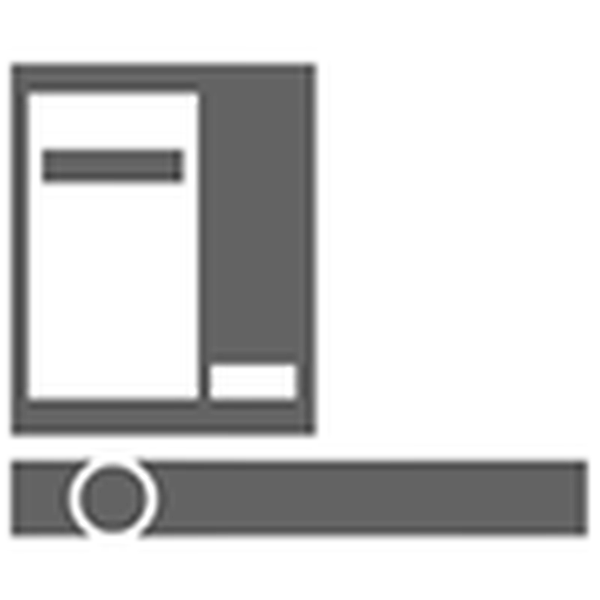
Salah satu perbedaan utama antara Windows 10, terlihat oleh pengguna, dari versi sebelumnya, adalah perubahan pada antarmuka sistem operasi. Kami akan memberi tahu Anda cara mengonfigurasi menu Start di Windows 10 untuk Anda agar nyaman bekerja dengan sistem.
Isi- Metro Style: Implementasi Baru
- Mulai menu kembali
- Mengkonfigurasi antarmuka ubin di Mulai
- Menambah dan menghapus ubin baru
- Pengaturan ukuran
- Nonaktifkan pembaruan ubin
- Mewarnai menu Mulai
- Sematkan pintasan program ke layar mulai menu Mulai
- Menambahkan Elemen Khusus
- Mengembalikan Menu Mulai dari Windows 7
- Mengembalikan Menu Metro Tile
- Apa yang perlu Anda ketahui sebelum meningkatkan ke Windows 10
Metro Style: Implementasi Baru
Antarmuka grafis Windows, dijuluki Metro, menggantikan Aero beberapa tahun yang lalu ketika Microsoft mobile OS dan desktop Windows 8 diperkenalkan. Alih-alih ikon glossy, perusahaan memperkenalkan format menu baru yang terdiri dari ubin persegi panjang.
Antarmuka semacam itu ternyata sangat nyaman bagi pemilik perangkat seluler (smartphone dan tablet) yang dilengkapi dengan layar sentuh. Tetapi pengguna PC desktop dan laptop merasakan inovasi tersebut secara ambigu. Menavigasi menu ubin dengan mouse ternyata jauh lebih rumit daripada beroperasi dengan layar sentuh, dan beberapa orang mengambil inovasi dengan permusuhan.
Namun, mengingat semakin populernya layar sentuh di ceruk laptop dan komputer desktop, kita harus berharap bahwa popularitas Metro-interface hanya akan meningkat.
Mulai menu kembali
Menu mulai telah menjadi bagian integral dari antarmuka OS Windows selama bertahun-tahun, tetapi pada tahun 2012 diputuskan untuk meninggalkan penggunaannya demi desktop Metro. Tidak semua orang senang dengan inovasi ini, dan dalam versi terbaru OS mereka, Microsoft memutuskan untuk mengembalikannya, cukup banyak penyelesaiannya.
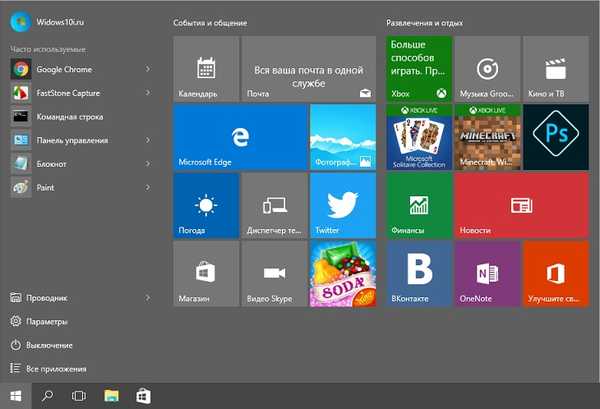
Ada banyak perdebatan tentang apakah menu Start pada versi 10 Windows diperlukan, tetapi sebagian besar pengguna berbicara tentang perlunya mengembalikan elemen antarmuka ini. Tidak diketahui apakah Microsoft mendengarkan pendapat pengguna, atau dipandu oleh ergonomi, tetapi, bagaimanapun juga, menu Start yang ditingkatkan kembali.
Perbedaan utama antara implementasi baru elemen antarmuka ini adalah kombinasi item menu klasik dan ubin langsung. Opsi penyesuaian juga telah diperluas: sekarang semua orang dapat menyesuaikan sendiri menu Start.
Mengkonfigurasi antarmuka ubin di Mulai
Tidak seperti ikon klasik untuk aplikasi panggilan, ubin adalah elemen interaktif. Mereka dapat digunakan tidak hanya sebagai jalan pintas, tetapi juga berfungsi untuk menampilkan informasi yang relevan dari aplikasi. Ini bisa berupa ramalan cuaca, jumlah pesan yang belum dibaca, nilai tukar mata uang asing, pemberitahuan layanan.
Fungsi ubin hidup di OS baru tetap di level Windows 10, Microsoft tidak memperkenalkan inovasi yang terlihat. Untuk menyesuaikan ubin sendiri, klik kanan ikonnya. Anda dapat mengedit ukuran, warna, mengaktifkan atau menonaktifkan animasi, mengirim ikon ke bilah tugas atau menghapus ikon dari "Mulai".
Menambah dan menghapus ubin baru
Untuk menambahkan ubin baru untuk aplikasi, temukan di daftar program dan klik kanan namanya. Di menu pop-up, pilih "Sematkan ke layar beranda".
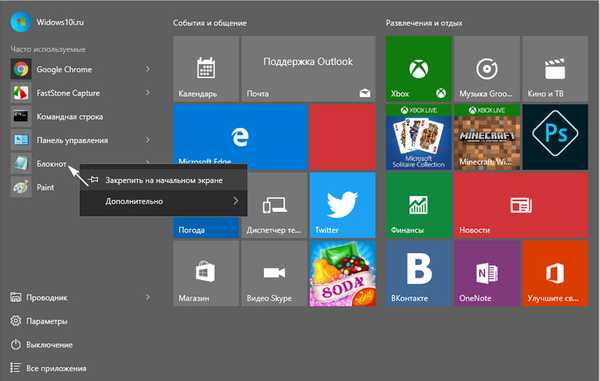
Operasi serupa perlu dilakukan untuk menghapus ubin, cukup pilih item "Lepas sematan dari layar awal".
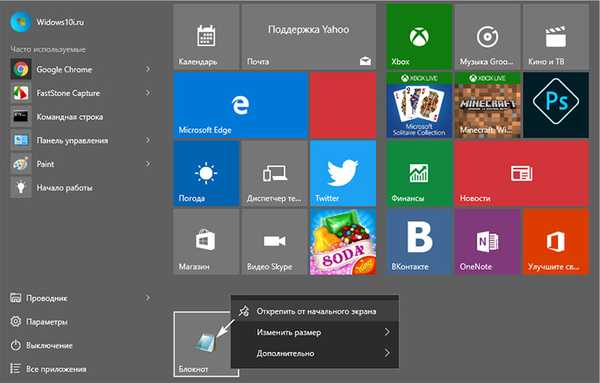
Untuk mengubah lokasi ikon di menu, Anda harus memegang ubin dengan tombol kanan mouse dan seret ke lokasi yang diinginkan.
Pengaturan ukuran
Pengguna memiliki kemampuan untuk mengubah tidak hanya lokasi, tetapi juga ukuran ubin. Ada beberapa opsi ukuran untuk setiap ikon. Tergantung pada mereka, fungsi ubin juga berubah: dengan ukuran minimum, ubin hanya berfungsi untuk memanggil program, tetapi dengan peningkatan itu juga dapat digunakan sebagai elemen output. Seberapa banyak informasi yang dapat ditampilkan ikon, dan dalam format apa ia akan melakukannya, tergantung pada ukurannya.
Untuk mengubah ukuran ubin, klik kanan padanya dan pilih opsi "Ubah ukuran"..
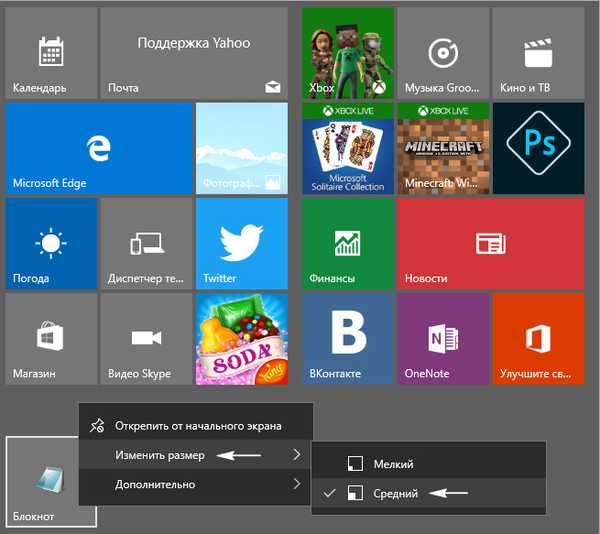
Ubin mungkin memiliki ukuran persegi panjang atau persegi. Semakin besar yang dimilikinya, semakin luas fungsinya, tetapi pada layar kecil kehilangan ruang dapat menutupi semua manfaatnya.
Kelemahan kecil ubin adalah bahwa jika ukurannya kecil dan jumlahnya aneh, akan ada ruang kosong di menu. Anda dapat memperbaikinya dengan mengubah ukuran ikon individual dan lokasinya.
Nonaktifkan pembaruan ubin
Sangat mudah untuk menerima berbagai notifikasi dari aplikasi secara real time. Tetapi terkadang pengembang terlalu memperhatikan fitur ini, dan sebagai hasilnya, pesan program yang tidak berarti terus-menerus mengganggu pengguna. Untuk menghindari ini, dalam pengaturan menu Mulai Anda dapat menonaktifkan pemberitahuan dari ubin individu.
Untuk melakukan ini, klik kanan pada ubin dan di menu pop-up pilih item terakhir "Nonaktifkan ubin langsung".
Setelah itu, desain ubin akan selalu tetap tidak berubah dan pesan yang mengganggu tidak akan lagi mengganggu.
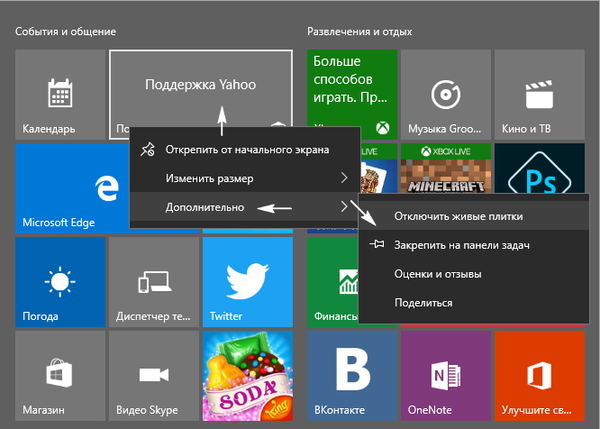
Mewarnai menu Mulai
Latar belakang latar belakang pada Windows 10 dapat diubah dengan cara yang sama seperti warna ubin individu. Untuk melakukan ini, klik RMB di mana saja tidak ditempati oleh ikon dan pilih item menu "Personalisasi".
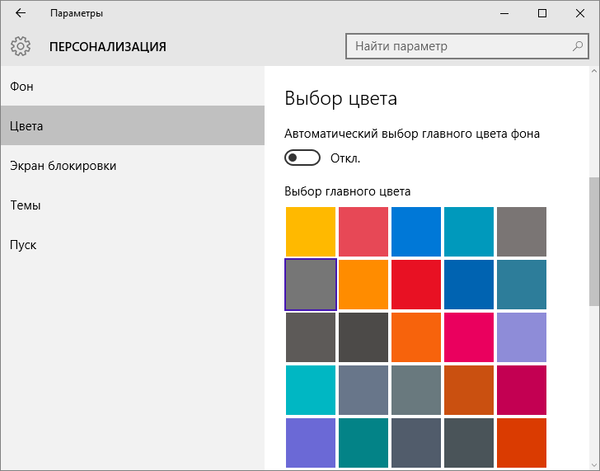
Di jendela yang terbuka, Anda dapat menentukan warna latar belakang di menu Mulai, serta mengubah beberapa parameter lainnya. Anda dapat memilih sendiri bukan hanya warnanya, tetapi juga saturasinya. Pengguna dapat memilih skema warna yang sudah jadi, atau menyesuaikannya dengan detail sesuai selera.
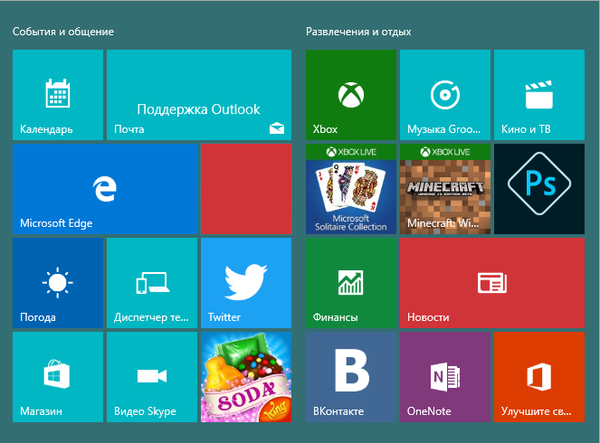 Skema warna menu berubah
Skema warna menu berubah Sematkan pintasan program ke layar mulai menu Mulai
Jika Anda ingin memastikan kecepatan akses maksimum ke aplikasi atau program di menu mulai, Anda dapat memperbaikinya di layar menu awal.
Untuk melakukan ini, klik kanan pada pintasan program atau aplikasi pada desktop yang Anda butuhkan. Setelah itu, menu pop-up akan muncul di mana Anda perlu mengklik "Sematkan ke layar beranda". Sekarang Anda dapat membuka menu dan mengubah lokasi ubin yang dibuat, memindahkannya di antara grup.
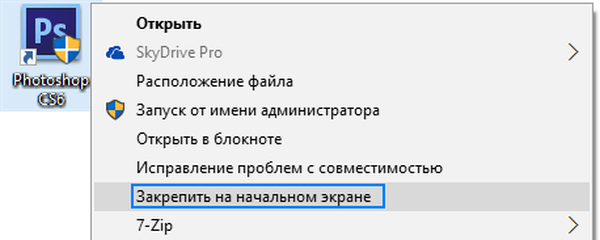
Juga untuk ubin yang baru ditambahkan, Anda dapat menentukan nama grup di mana ia berada. Ada proses sebaliknya, dari ubin apa pun yang terletak di layar awal, Anda dapat membuat pintasan dengan memegang ubin dengan tombol mouse kanan dan seret ke desktop.
Ikon yang diperbaiki di sisi kiri "Start" dapat dengan mudah dihapus dari sana, cukup klik tombol mouse kanan dan pilih opsi "Advanced" dan "Jangan tampilkan dalam daftar ini".
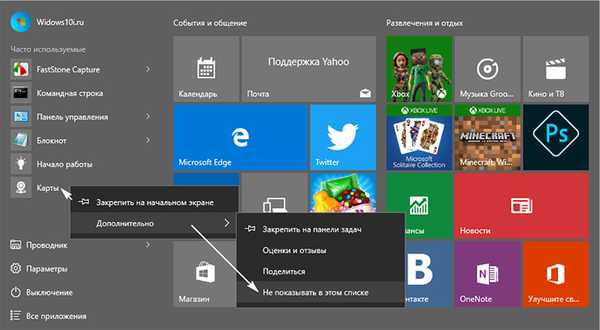
Menambahkan Elemen Khusus
Fitur ini juga hadir di Windows 10, tetapi prinsip operasinya agak berbeda dari menambahkan ubin. Pertama-tama, Anda harus pergi ke Desktop, dan kemudian klik kanan pada ruang kosong dan pilih opsi "personalisasi". Di jendela yang muncul, pilih tab "Mulai" di bagian bawah. Dalam dialog yang muncul, Anda dapat menemukan daftar item yang dapat ditambahkan ke bagian kiri dari "Mulai".
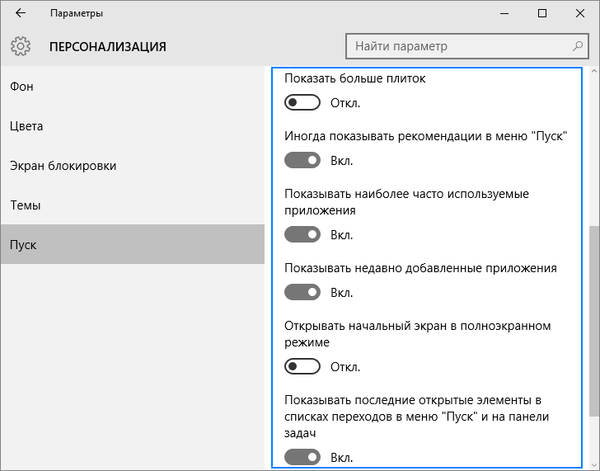
Mengembalikan Menu Mulai dari Windows 7
Tidak semua orang menyukai antarmuka Windows 10. yang diperbarui. Beberapa telah lama terbiasa dengan tampilan lama OS, sementara yang lain tidak suka elemen Start yang berubin. Dalam hal ini, pengembang telah memberikan kesempatan untuk mengembalikan menu ke tampilan klasik yang dikenal semua orang di Windows 7. Anda dapat mengkonfigurasi "Start" sehingga secara lahiriah tidak akan berbeda dari tahun sebelum versi OS terakhir dari Microsoft..
Cara termudah untuk melakukan ini adalah menghapus semua ubin hidup. Nonaktifkan mereka dalam beberapa klik, sayangnya, tidak akan berfungsi, Anda harus menghapus masing-masing secara manual. Kemudian Anda dapat mengubah lebar sisi kanan jendela sehingga diminimalkan.
Mengembalikan Menu Metro Tile
Pemilik tablet layar kecil, yang terbiasa dengan menu Metro, mungkin merasa tombol Start tidak nyaman pada perangkat mereka. Oleh karena itu, pengembang Microsoft telah menyediakan kemampuan untuk secara manual mengaktifkan layar mulai Metro di OS.
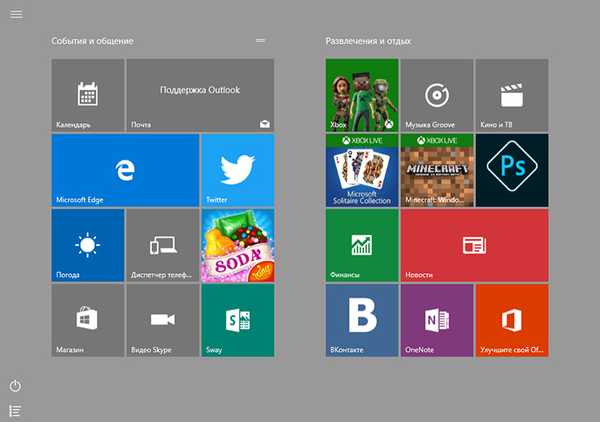
Untuk melakukan ini, klik kanan pada taskbar dan pilih "personalisasi" dari menu pop-up. Di jendela yang terbuka, buka tab "Mulai" dan aktifkan opsi "Buka layar awal dalam mode layar penuh." Pada tahap akhir, Windows tidak akan lagi menawarkan untuk masuk kembali ke sistem dan Anda dapat menikmati menu mulai, yang familier dari Windows 8 tanpa me-reboot PC.
Apa yang perlu Anda ketahui sebelum meningkatkan ke Windows 10
Selain inovasi menarik yang telah disukai banyak pengguna, OS baru dan kerugiannya bukannya tanpa.
Jadi, saat ini, dukungan penuh dan bebas kesalahan untuk semua perangkat yang berfungsi dengan baik di bawah Windows 7 belum disediakan. Ketidakmampuan untuk menonaktifkan pembaruan otomatis sistem dengan cara biasa juga dapat mengganggu banyak pengguna. Lagi pula, dengan lalu lintas terbatas atau kecepatan koneksi rendah, pembaruan unduhan dapat mengakibatkan biaya tambahan atau memengaruhi kualitas penjelajahan Internet untuk periode unduhan.
Mereka yang tidak suka gangguan dalam hidupnya dapat terkejut dengan kenyataan bahwa OS menganalisis perilaku pengguna dan mengumpulkan informasi tentang dirinya. Ini dilakukan untuk meningkatkan kinerja dan untuk tujuan periklanan, sehingga banyak yang tidak senang dengan pendekatan ini..
Jadi, ketika menginstal versi baru OS, Anda harus menyadari fitur-fiturnya dan bertanggung jawab penuh atas operasinya yang tidak stabil atau penyebaran informasi pengguna..











